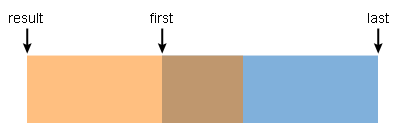
Сложение перекрывающихся областей
Выполните приведенную ниже последовательность действий, чтобы создать объект в форме сердца. Для этого вам понадобятся две окружности, ромб и кнопка Add (Сложение) палитры Pathfinder (Отслеживание контуров).
1. В Adobe Illustrator откройте файл.
2. Если палитра Pathfinder не видна на экране монитора, в главном меню программы выберите команду Windows&Pathfinder.
3. Выделите обе окружности. Затем, удерживая нажатой клавишу (
для Mac), щелкните мышью на кнопке Add (Сложение) палитры Pathfinder. В результате ваших действий обе выделенные окружности программа объединит в один объект, т.е. просто добавит одну окружность к другой
4. Переместите ромб так, чтобы эта геометрическая фигура частично перекрывала две объединенные окружности.
5. С помощью инструмента Delete Anchor Point (Удалить опорную точку) удалите верхнюю опорную точку ромба (кнопка инструмента Delete Anchor Point «скрывается» под кнопкой инструмента Pen.
6. Выделите все объекты изображения (Select&All), а затем, удерживая нажатой клавишу (
для Mac), щелкните на кнопке Ad (Сложение) палитры Pathfinder. Результат ваших действий должен выглядеть так, как показано на рисунке.
7. Уберите линию обводки для вновь созданного объекта, а затем залейте его красным цветом.
8. Создайте прямоугольник черного цвета, чтобы закрыть этим объектом образовавшуюся «брешь» в центре «простреленного» сердца.
9. Выделите все объекты изображения (Select&All). Удерживая нажатой клавишу (
для Mac), щелкните на кнопке Add (Сложение) палитры Pathfinder, чтобы объединить сердце с прямоугольником в один объект черного цвета.
10. Дважды щелкните мышью на кнопке инструмента Scale (Изменить размеры). В появившемся диалоговом окне Scale установите переключатель Non Uniform (Не сохранять пропорции), а затем в текстовых полях Horizontal (Масштаб по горизонтали) и Vertical (Масштаб по вертикали) введите значения 90 и 100 (соответственно). Щелкните мышью на кнопке OK.
